
ESPAÑOL
Guía del usuario
LG-E612f
P/N : MFL67700007 (1.0) www.lg.com
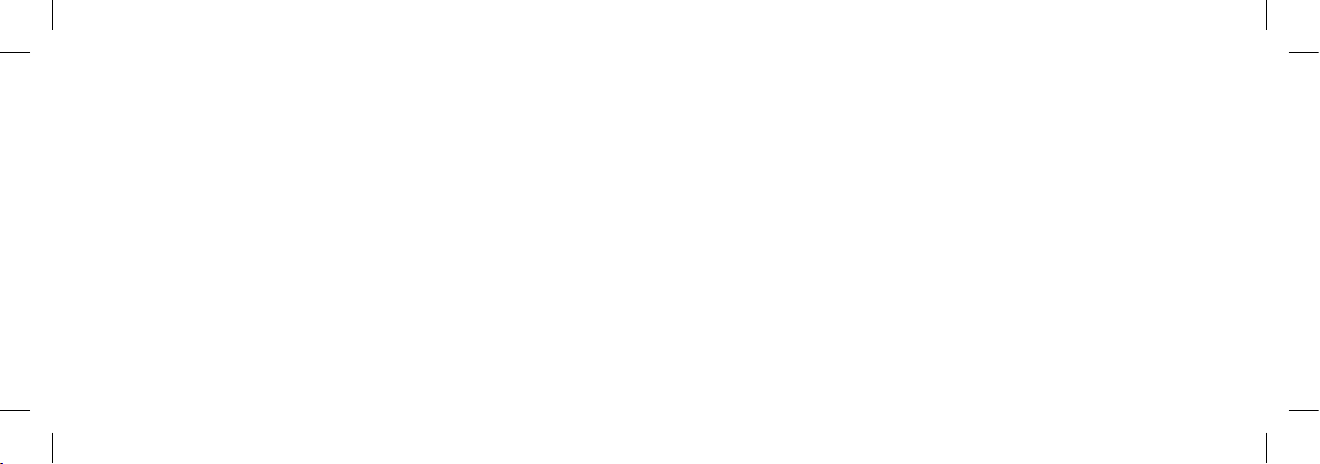
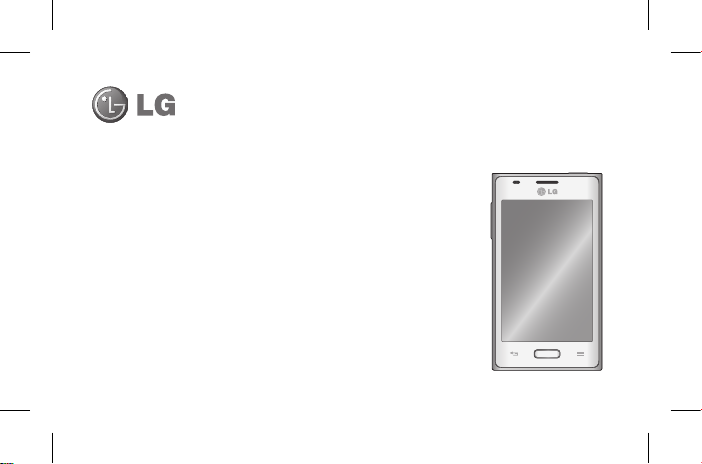
Guía del usuario de LG-E612f
Esta guía le ayudará a comenzar a usar su teléfono.
• Es posible que parte del contenido de este manual no se aplique al
teléfono, en función del software, del proveedor de servicios y/o país
• Este teléfono no es adecuado para personas con alguna discapacidad
visual ya que cuenta con un teclado en pantalla táctil.
• Copyright ©2012 LG Electronics, Inc. Todos los derechos reservados. LG
y el logotipo de LG son marcas registradas de LG Group y sus entidades
relacionadas. Todas las demás marcas son propiedad de sus respectivos
titulares.
Google™, Google Maps™, Gmail™, YouTube™, Google Talk™ y Play
•
Store™ son marcas registradas de Google, Inc.
ESPAÑOL
.
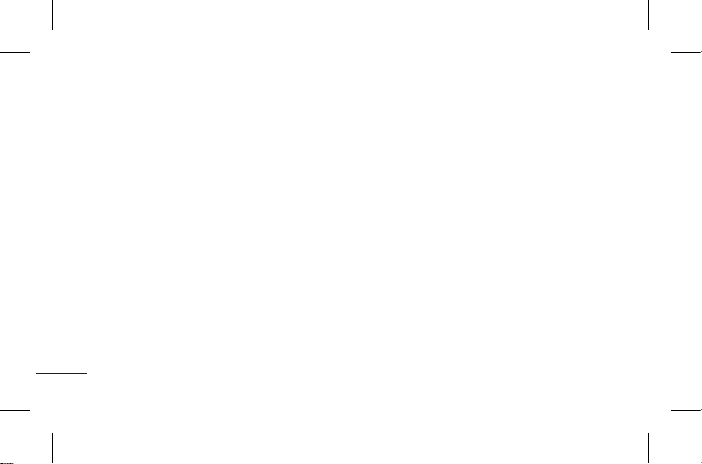
Contenido
Aviso importante ............................... 6
Características del teléfono
Características del teléfono .................18
Instalación de la tarjeta SIM y de la
batería .........................................................21
Cargar el teléfono ...................................23
Usar la tarjeta de memoria ..................24
Bloqueo y desbloqueo de la pantalla ...
.......................................................................27
Activar la pantalla de bloqueo ...........28
La pantalla principal ....................... 31
Sugerencias sobre la pantalla táctil .31
Paneles en la pantalla principal .........32
2
........... 18
Personalizar la pantalla principal ......33
Volver a las aplicaciones usadas
recientemente..........................................35
Cuadro de noticaciones .....................35
Vista de la barra de estado ..................36
Teclado en la pantalla............................40
Ingresar letras acentuadas...................41
Conguración de la cuenta de
Google
...............................................42
Conectarse a redes y dispositivos
Wi-Fi .............................................................43
Conectarse a redes de Wi-Fi ................43
Bluetooth
...................................................45
43
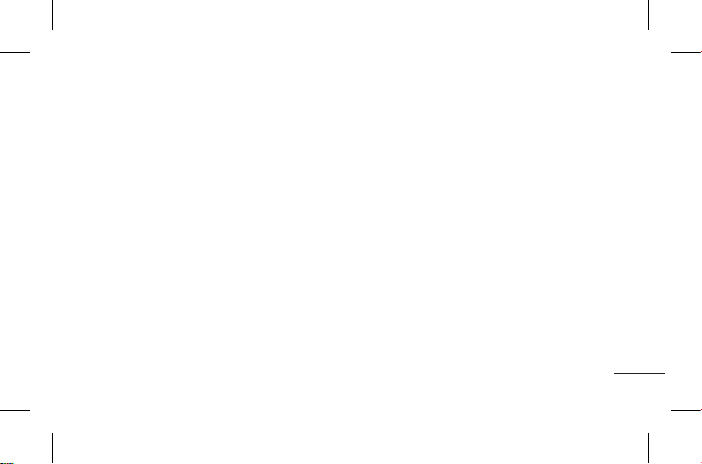
Compartir la conexión de datos del
teléfono ......................................................48
Cambiar el nombre de la zona con
cobertura inalámbrica portátil o
protegerla ..................................................50
Usar Wi-Fi Cast ..........................................52
Permitir que Wi-Fi Direct comparta
contenido ..................................................53
Llamadas ........................................... 55
Realizar una llamada ..............................55
Llamar a los contactos ..........................55
Responder y rechazar una llamada ..56
Ajustar el volumen de la llamada ......56
Hacer una segunda llamada ...............56
Ver los registros de llamadas ..............57
Ajustes de llamada .................................58
Contactos .......................................... 61
Buscar un contacto ................................61
Agregar un nuevo contacto ................61
Contactos favoritos ................................62
Importar o exportar contactos ..........63
Mover contactos del teléfono antiguo
al nuevo ......................................................63
Mensajes ........................................... 65
Enviar un mensaje ..................................65
Lista por remitente ................................67
Usar emoticonos .....................................67
3
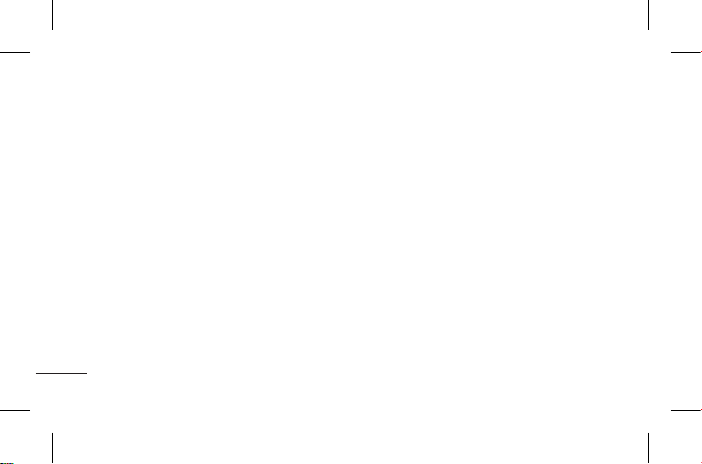
Contenido
Cambiar los ajustes de su mensaje...67
Correo electrónico ........................... 68
Administración de una cuenta de
email ............................................................68
Pantalla de la cuenta de email ........... 69
Usar las carpetas de las cuentas ........70
Redactar y enviar correos electrónicos
.......................................................................70
Cámara ...............................................72
Uso del visor .............................................72
Tomar una foto rápida ..........................73
Opciones de ajustes avanzados ........73
Después de que haya tomado la foto ..
.......................................................................76
4
Ver una foto ..............................................78
Videocámara.....................................79
Uso del visor .............................................79
Grabar un video rápido ........................80
Opciones de ajustes avanzados ........80
Después de grabar un video ...............81
Reproducir un video ..............................82
Multimedia ....................................... 84
Galería .........................................................84
Reproductor de música ........................84
Transferencia de archivos mediante
dispositivos de almacenamiento
masivo USB ...............................................85
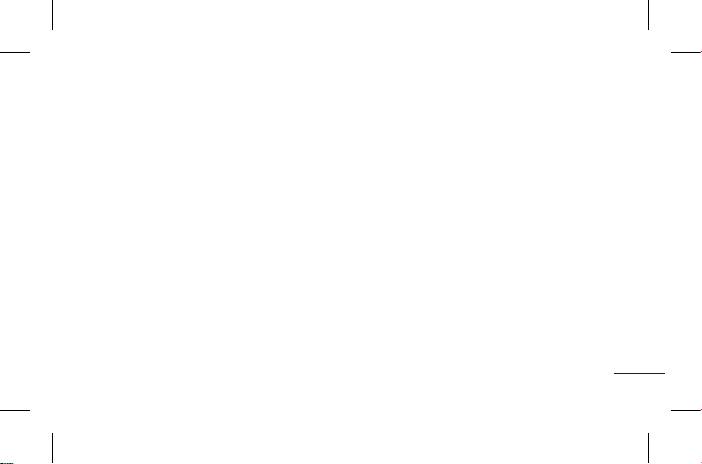
Reproducir una canción .......................86
QuickMemo
Radio FM ....................................................88
..............................................87
Utilidades .......................................... 90
Congurar una alarma ..........................90
Usar la calculadora .................................90
Agregar un evento al calendario .......90
Polaris Oce .............................................92
Copia de seguridad ................................93
Internet ............................................100
Navegador .............................................. 100
Usar la barra de herramientas Web 100
Usar opciones ........................................ 101
Ajustes .............................................102
REDES INALÁMBRICAS ....................... 102
DISPOSITIVO
PERSONAL
SISTEMA
Actualización del software ............... 112
..........................................104
..............................................107
.................................................. 110
Accesorios ....................................... 115
Solución de problemas
Preguntas frecuentes
Por su seguridad
Instrucciones de seguridad
.................116
....................122
............................ 139
.........151
5
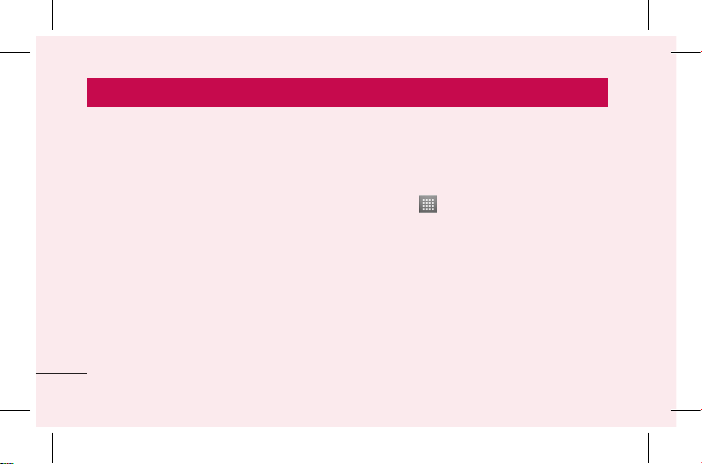
Aviso importante
Antes de llevar el teléfono
a reparación o llamar a un
representante del servicio técnico,
compruebe si alguno de los
problemas que presenta el teléfono
se describe en esta sección.
1. Memoria del teléfono
Cuando hay menos de un 10% de
espacio disponible en la memoria del
teléfono, el mismo no puede recibir
nuevos mensajes. Deberá comprobar
la memoria del teléfono y borrar
6
algunos datos, como aplicaciones
o mensajes, para contar con más
espacio en la memoria.
Para desinstalar aplicaciones:
1 Toque > ficha Aplicaciones
> Ajustes > Aplicaciones de la
categoría DISPOSITIVO.
2 Cuando aparezcan todas las
aplicaciones, desplácese y
seleccione la aplicación que desee
desinstalar.
3 Toque Desinstalar.
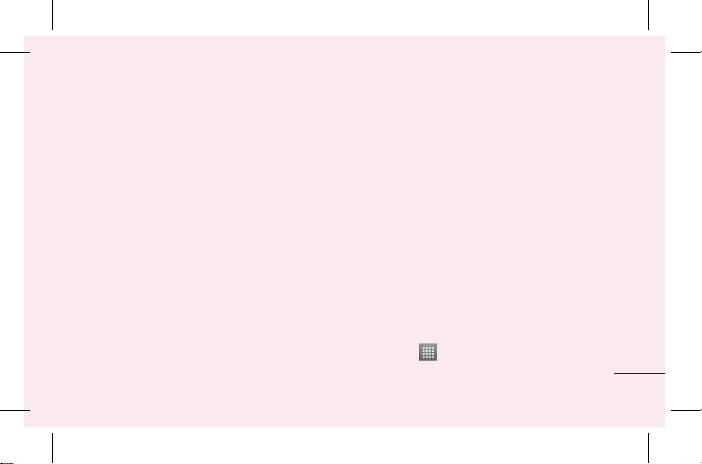
2. Optimizar la vida útil de la
batería
Prolongue la vida útil de la
batería entre cargas apagando las
funciones que no necesite ejecutar
constantemente en segundo plano.
Puede controlar la forma en que las
aplicaciones y los recursos consumen
la energía de la batería.
Prolongar la vida útil de la batería:
Desactive las comunicaciones de
•
radio que no use. Si no usa Wi-Fi,
Bluetooth o GPS, desactívelos.
• Disminuya el brillo de la pantalla y
fije un límite de tiempo de pantalla
más corto.
• Desactive la sincronización
automática de Google Mail™,
Calendario, contactos y otras
aplicaciones.
Algunas de las aplicaciones
•
descargadas pueden reducir la
carga de la batería.
Comprobar el nivel de carga de la
batería:
•
Toque > ficha Aplicaciones >
7
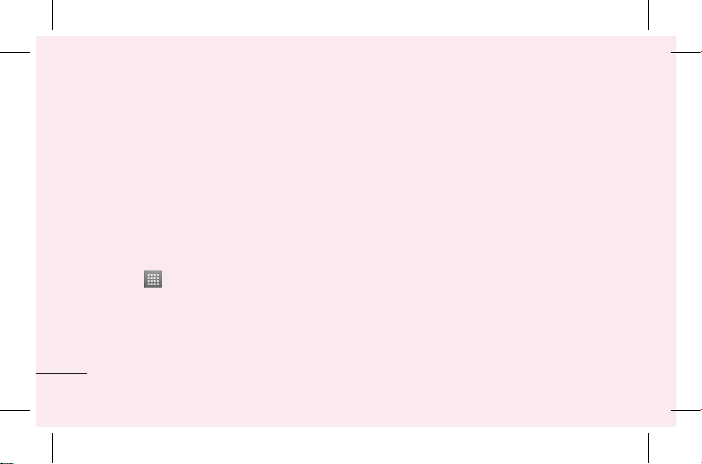
Aviso importante
Ajustes > Acerca del teléfono en el
menú SISTEMA > Estado.
El estado (cargando, no se está
cargando) y el nivel (porcentaje
cargado) de la batería aparecen en la
parte superior de la pantalla.
Supervisar y controlar cómo se está
usando la energía de la batería:
•
Toque > ficha Aplicaciones >
Ajustes > Economía de energía
el menú DISPOSITIVO > Uso de la
batería.
8
El tiempo de uso de la batería aparece
en la pantalla. Le indica cuanto
tiempo ha pasado desde la última vez
que conectó el teléfono a una fuente
de alimentación o si está conectado,
cuanto tiempo el teléfono estuvo por
última vez utilizando la batería. La
pantalla muestra las aplicaciones o
los servicios que usan la energía de
la batería, ordenados desde los que
en
usan más a los que usan menos.
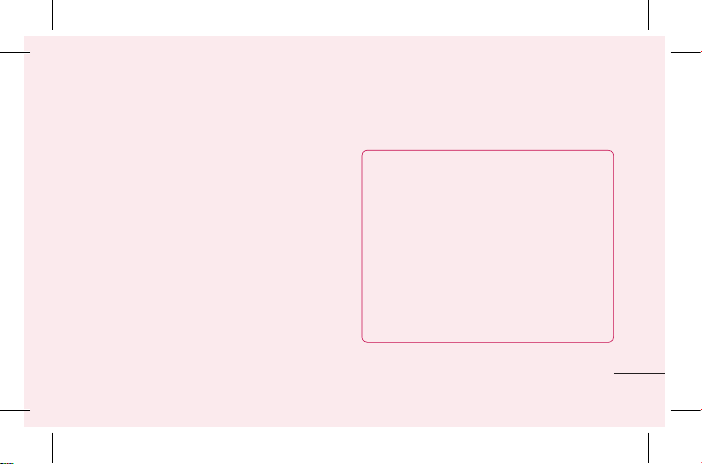
3. Uso de las carpetas
Puede combinar varios iconos de
aplicaciones en una carpeta. Arrastre
un icono de aplicaciones sobre otro
en la pantalla principal y ambos se
combinarán creando una carpeta.
4. Instalar una aplicación y un
sistema operativo de código
abierto
Si instala y usa un sistema operativo
(SO) distinto al proporcionado por
el fabricante podría provocar que el
teléfono no funcione correctamente.
Además, el teléfono ya no estará
cubierto por la garantía.
ADVERTENCIA: Para proteger el
teléfono y los datos personales, solo
descargue aplicaciones provenientes
de fuentes seguras, como Play
Store™. Si existen aplicaciones mal
instaladas en el teléfono, es posible
que no funcione normalmente o que
se produzca un error grave. Debe
desinstalar esas aplicaciones y todos
los datos y ajustes asociados del
teléfono.
9
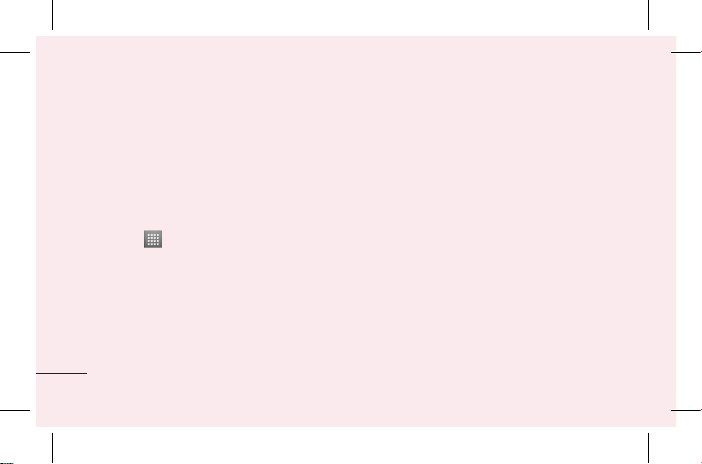
Aviso importante
5. Usar la función de reinicio
completo (restablecimiento de
valores de fábrica)
Si es necesario restablecer el teléfono
a sus ajustes originales, debe utilizar
el reinicio completo.
• Toque > ficha Aplicaciones >
Ajustes, vaya a Hacer una copia de
respaldo
Seleccione Restaurar datos de
fábrica.
No use el teléfono durante al menos
un minuto mientras se efectúa
10
en el menú PERSONAL.
el restablecimiento completo.
A continuación, podrá volver a
encender su teléfono.
NOTA: Si realiza un reinicio completo, se
eliminarán todas las aplicaciones y los datos
de usuario. Esta acción no se podrá revertir.
Antes de realizar ese tipo de restablecimiento
recuerde que debe hacer una copia de
seguridad de todos los datos que sean
importantes.
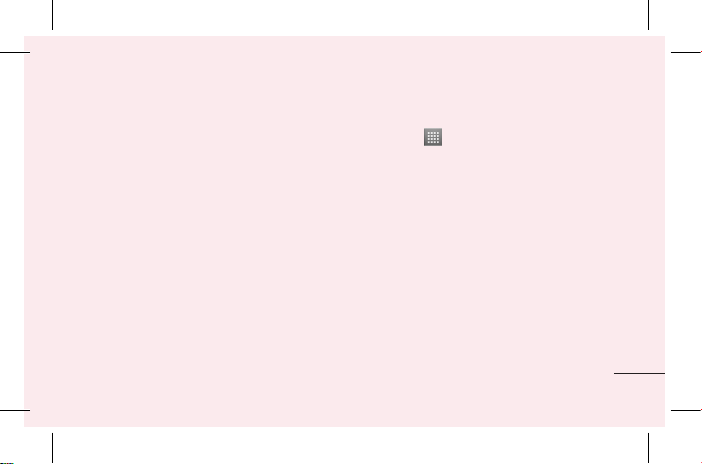
6. Abrir y alternar aplicaciones
Es fácil realizar varias tareas con
Android porque puede mantener
más de una aplicación en ejecución
al mismo tiempo. No necesita salir
de una aplicación antes de abrir otra.
Use y alterne entre varias aplicaciones
abiertas. Android administra
cada aplicación, deteniéndolas e
iniciándolas según sea necesario,
para garantizar que las aplicaciones
inactivas no consuman recursos
innecesariamente.
Detener las aplicaciones:
1 Toque > ficha Aplicaciones
> Ajustes > Aplicaciones
menú DISPOSITIVO > ficha EN
EJECUCIÓN.
2 Desplácese y toque la aplicación
que desee y toque Parar.
Ver la lista de aplicaciones usadas
recientemente:
Simplemente mantenga presionada la
tecla Inicio.
en el
11
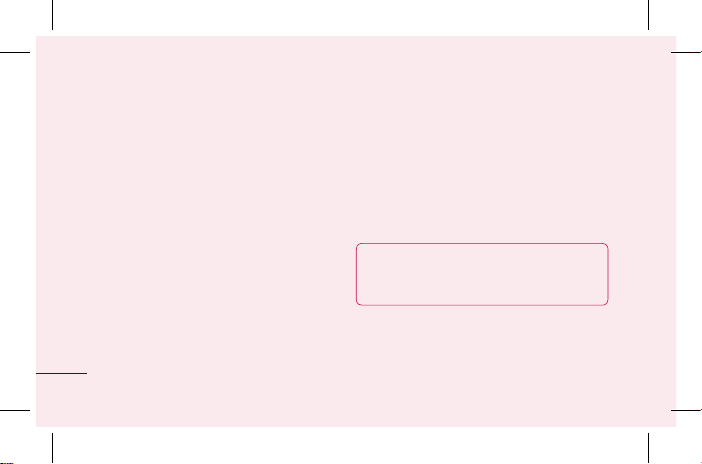
Aviso importante
7. LG PC Suite
El software de PC “LG PC Suite” es un
programa que le ayuda a conectar
el teléfono a una PC mediante un
cable USB y Wi-Fi. Una vez conectado,
puede usar las funciones del teléfono
desde su PC.
Funciones principales de LG PC Suite
• Administrar y reproducir su
contenido multimedia (músicas,
películas, imágenes) en la PC.
• Enviar contenido multimedia a su
teléfono.
12
• Sincronizar datos (programas,
contactos) en el teléfono y la PC.
• Hacer una copia de seguridad de las
aplicaciones del teléfono.
• Actualizar el software del teléfono.
• Reproducir contenido multimedia
de la PC desde otro teléfono.
NOTA: Puede usar el menú Ayuda
desde la aplicación para descubrir
cómo usar "LG PC Suite".
Instalar la aplicación LG PC Suite
La aplicación para PC "LG PC Suite"
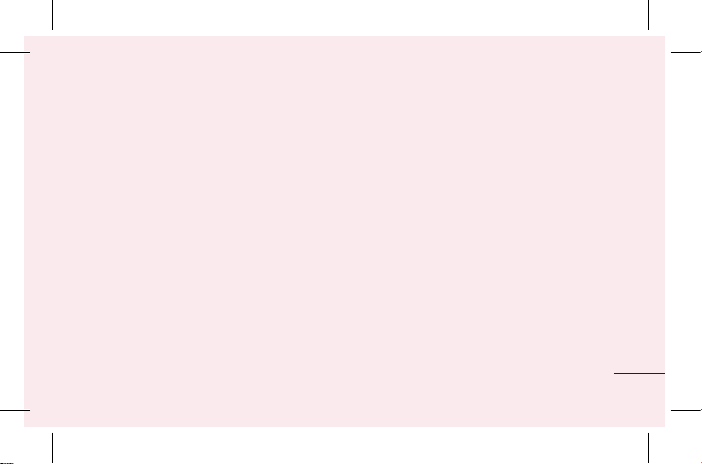
se puede descargar desde la página
web de LG.
1 Vaya a www.lg.com y seleccione un
país de su preferencia.
2 Vaya a la sección de Soporte del
teléfono móvil y seleccione el
modelo LG-E612f.
3 Haga clic en PC Sync, en la opción
para descargar el software LG PC
Suite.
Requisitos del sistema para el
software de PC "LG PC Suite"
SO: Windows XP de 32 bits
•
(Service pack 2), Windows Vista
de 32 bits/64 bits, Windows 7 de
32 bits/64 bits.
• CPU: procesador de 1 GHz o
superior.
•
Memoria: RAM de 512 MB o
superior.
•
Tarjeta gráfica: resolución de 1024 x
768, color de 32 bits o superior.
• Disco duro: 100 MB o más de
espacio libre en disco duro (es
posible que se necesite más
espacio libre en disco duro,
dependiendo del volumen de datos
13
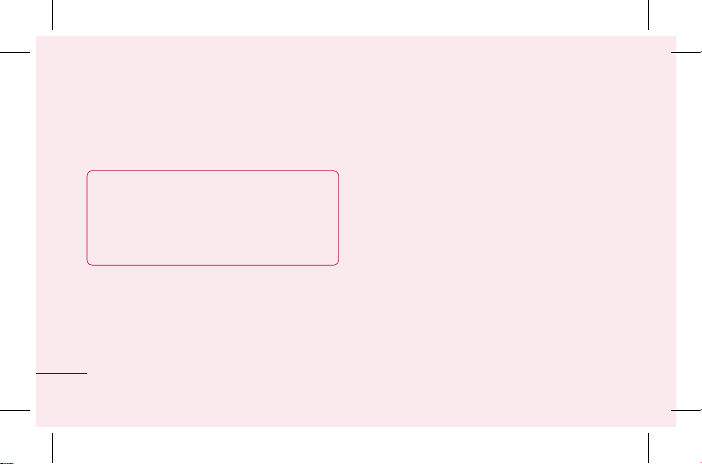
Aviso importante
almacenados).
•
Software requerido: controladores
LG integrados.
NOTA: Se requiere controlador
USB LG integrado para conectar un
teléfono LG y una PC y se instala
de manera automática al instalar el
software de PC "LG PC Suite".
8. Sincronizar el teléfono con una
computadora
Para su comodidad, los datos del
teléfono y la PC se pueden sincronizar
14
fácilmente con la aplicación “LG
PC Suite”. Se pueden sincronizar
contactos, calendario y otros.
1 Conecte el teléfono a la PC. (Use un
cable USB o una conexión Wi-Fi.)
2 Confirme la opción Software de LG
y seleccione el teléfono desde la
computadora.
3 Seleccione la casilla de verificación
de contenido para sincronizar.
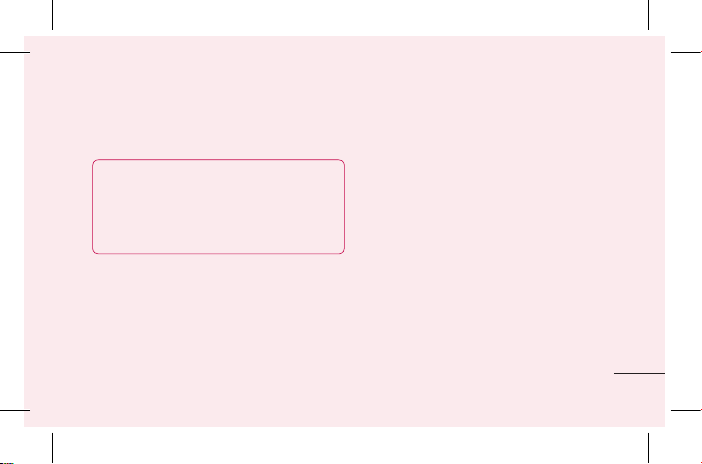
9. Sincronizar el teléfono a una
computadora mediante USB
NOTA: Para sincronizar el teléfono
con la PC utilizando el cable USB
debe instalar LG PC Suite en la PC.
Consulte las páginas anteriores para
instalar LG PC Suite.
1 Use el cable USB para conectar
el teléfono a un puerto USB de la
computadora. Una vez conectado,
recibirá una notificación que indica
que se ha realizado una conexión
USB.
2 Toque Software de LG para
confirmar que desea transferir
archivos entre la tarjeta microSD
del teléfono y la computadora.
3 Abra la carpeta de memoria
removible de la PC. Puede ver el
contenido del almacenamiento
masivo en la PC y transferir los
archivos.
15

Aviso importante
SUGERENCIA: Para volver a usar la
tarjeta microSD en el teléfono, debe
abrir el cuadro de notificaciones y
tocar > Solo cargar.
Para desconectar el teléfono de la
computadora:
Abra el cuadro de notificaciones
y toque > Solo cargar para
desconectar el teléfono de la
computadora de manera segura.
16
10. Sostenga el teléfono en
posición vertical
Sostenga el teléfono en posición
vertical como lo haría con un teléfono
normal. El teléfono LG-E612f cuenta
con una antena interna. Tenga
cuidado de no rayar o dañar la
parte posterior del teléfono, ya que
eso podría afectar su rendimiento.
Mientras haga o reciba llamadas o
mientras envíe o reciba datos, evite
colocar la mano sobre la parte inferior
del teléfono, donde se encuentra la
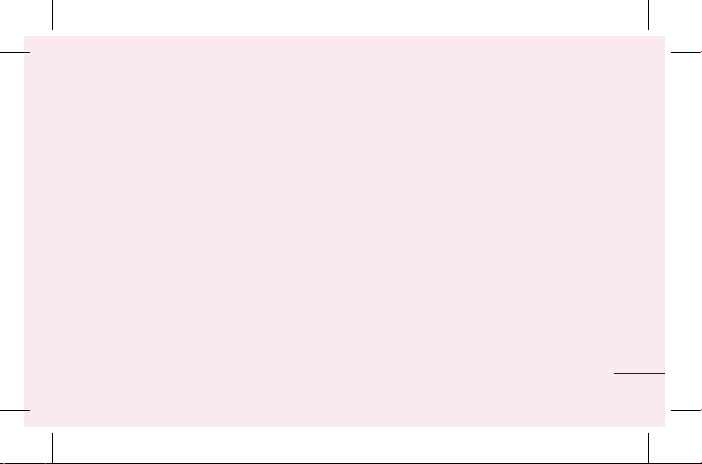
antena. Esto podría afectar la calidad
de la llamada.
11. Cuando la pantalla se congela
Si la pantalla se congela o el teléfono
no responde al intentar utilizarlo,
extraiga la batería, vuelva a insertarla
y luego encienda el teléfono.
O bien, mantenga presionada la tecla
Encender/Apagar/Bloquear durante
10 segundos para apagarlo. Si no
funciona, comuníquese con el centro
de servicio.
17
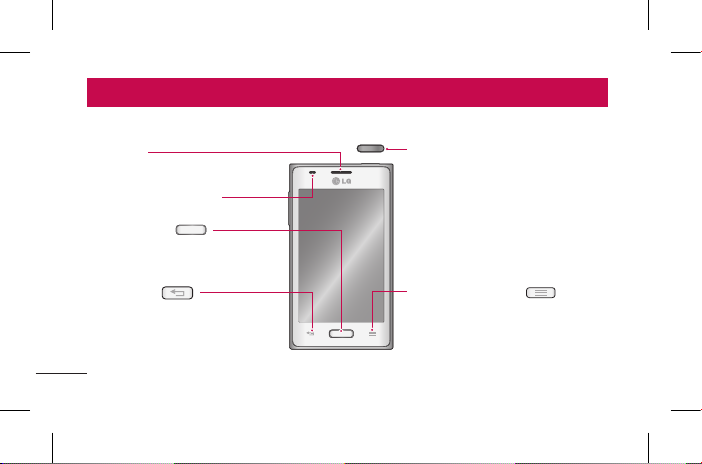
Características del teléfono
Características del teléfono
Auricular
Sensor de proximidad
Tecla de inicio
Vuelve a la pantalla principal
desde cualquier pantalla.
Tecla Volver
Vuelve a la pantalla anterior.
18
Tecla Encender/Apagar/
Bloquear
• Enciende o apaga el teléfono al
mantenerla presionada.
• Presión breve para bloquear/
desbloquear la pantalla.
Tecla de opciones
• Muestra las opciones
disponibles.
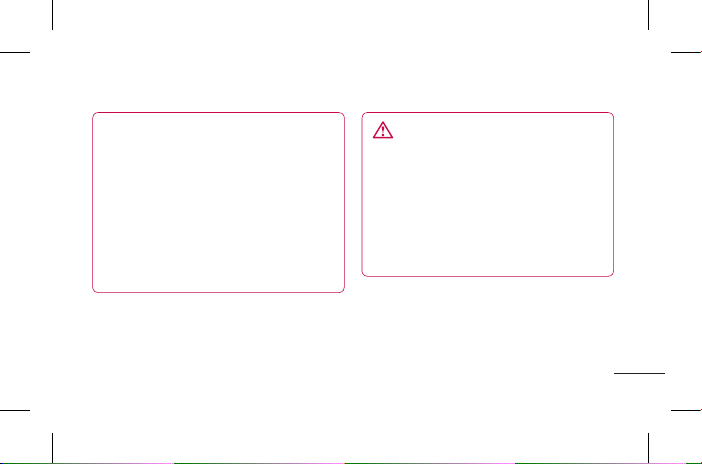
NOTA: sensor de proximidad
Cuando reciba o realice llamadas,
el sensor de proximidad apagará
automáticamente la luz de fondo
y bloqueará la pantalla táctil al
detectar cuando el teléfono está
cerca del oído. Esto aumenta la vida
útil de la batería y evita que active
accidentalmente la pantalla táctil
durante las llamadas.
ADVERTENCIA
Si coloca un objeto pesado sobre
el teléfono o se sienta sobre él, se
pueden dañar la pantalla LCD y las
funciones de la pantalla táctil. No
cubra el sensor de proximidad de
la pantalla LCD con una película
protectora. Eso puede hacer que el
sensor funcione mal.
19
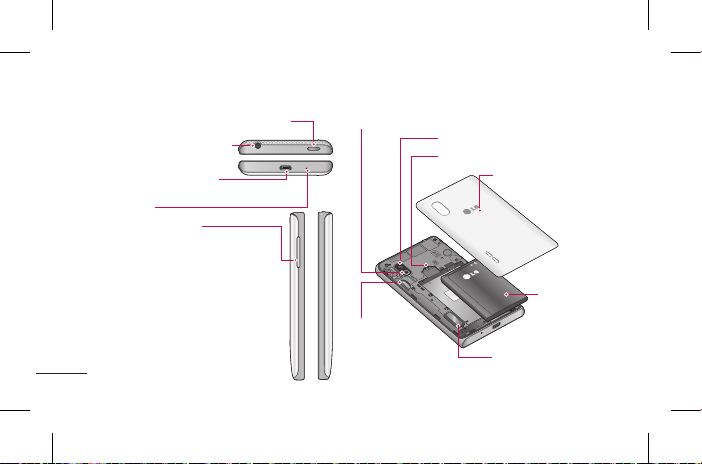
Características del teléfono
Tecla Encender/Apagar/Bloquear
Conector de auriculares
Conector de cargador
y cable USB
Micrófono
Teclas de volumen
• En la pantalla principal:
controlan el volumen del
timbre.
• Durante una llamada:
controlan el volumen de la
llamada.
• Durante la reproducción de
música: controlan el volumen
continuamente.
20
Flash
Ranura para
la tarjeta
microSD
Lente de la cámara
Ranura para la tarjeta SIM
Tapa de la batería
Batería
Altavoz
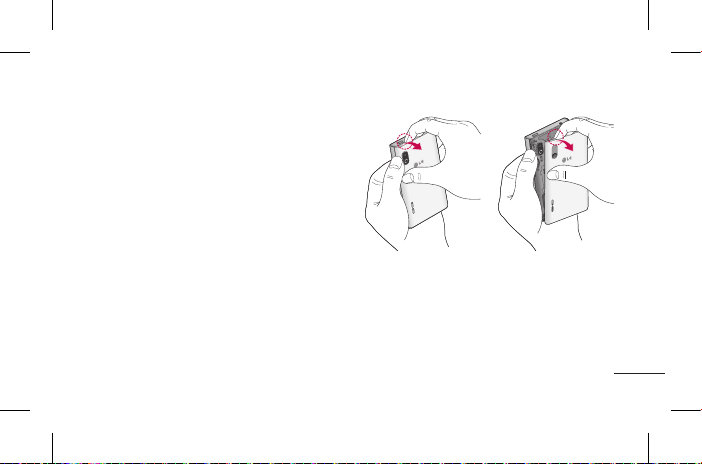
Instalación de la tarjeta SIM y de la
batería
1 Para retirar la tapa de la batería,
sostenga el teléfono firmemente
en una mano. Con la otra mano,
retire la cubierta de la batería con
el pulgar como se muestra en la
imagen.
21
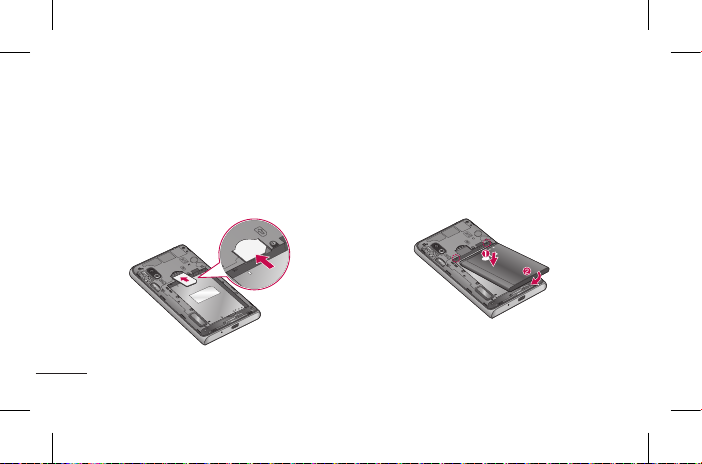
Características del teléfono
2 Deslice la tarjeta SIM hasta
colocarla en la ranura
correspondiente. Asegúrese de que
el área de contacto dorada de la
tarjeta quede hacia abajo.
22
3 Inserte la batería en su lugar
alineando los contactos dorados
del teléfono con los de la batería
(1) y presione la batería hacia abajo
hasta escuchar un clic (2).
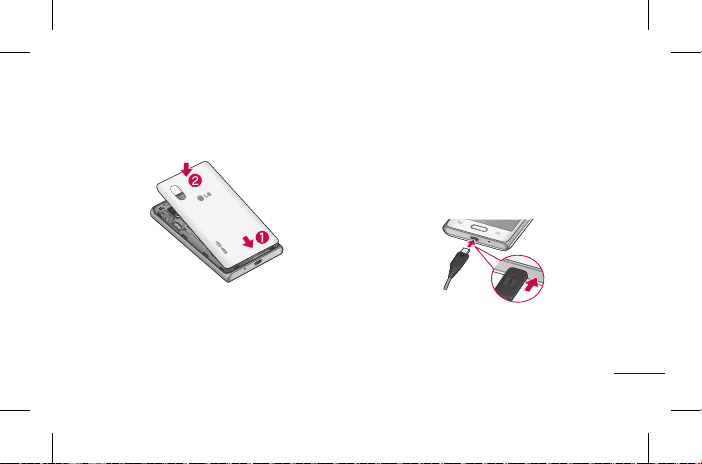
4 Vuelva a colocar la tapa de la
batería.
Cargar el teléfono
El conector del cargador se encuentra
en la parte inferior del teléfono.
Inserte el cargador y conéctelo a un
tomacorriente.
23
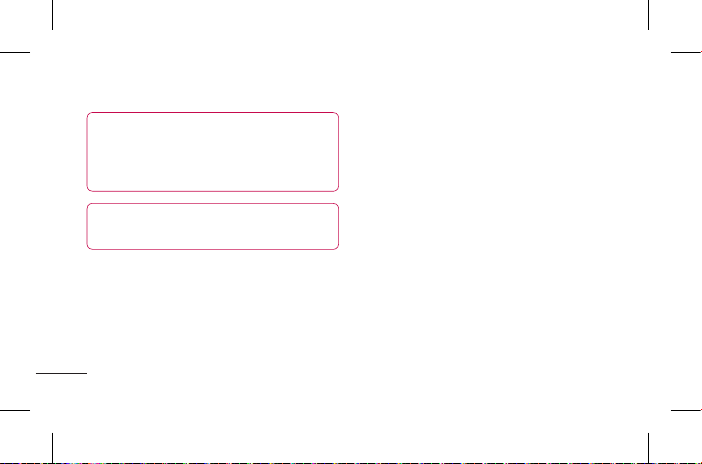
Características del teléfono
NOTA: La batería debe cargarse por
completo antes de usar el teléfono
por primera vez para mejorar su
vida útil.
NOTA: No abra la tapa de la batería
mientras se carga el teléfono.
Usar la tarjeta de memoria
El teléfono permite el uso de
tarjetas de memoria microSDTM o
microSDHCTM con capacidad de hasta
32GB. Estas tarjetas de memoria
24
están especialmente diseñadas para
teléfonos móviles y otros dispositivos
muy pequeños, y son ideales para
almacenar archivos multimedia
como música, programas, videos y
fotografías para usarlos en el teléfono.
Para insertar una tarjeta de
memoria:
Inserte la tarjeta de memoria en la
ranura. Asegúrese de que el área de
contacto dorada quede hacia abajo.
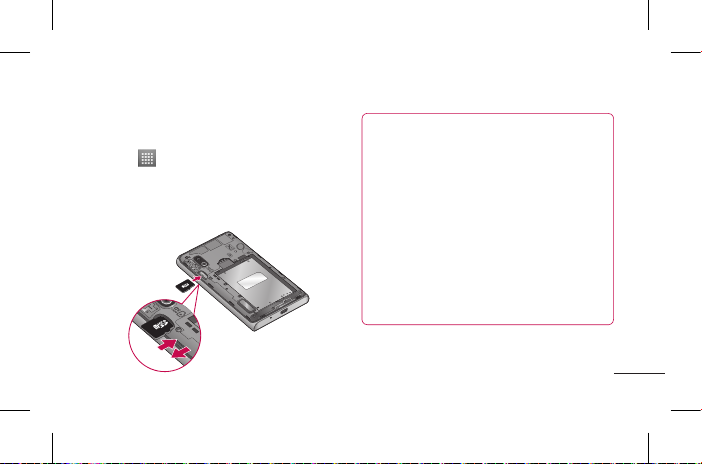
Para retirar la tarjeta de memoria de
manera segura:
Toque > ficha Aplicaciones >
> Almacenamiento en el
Ajustes
menú DISPOSITIVO > Desactivar la
micro SD
> OK.
NOTAS:
• Use únicamente tarjetas de
memoria compatibles con el
teléfono. Es posible que el uso de
tarjetas de memoria incompatibles
dañe la tarjeta y los datos que
almacena, además de dañar el
teléfono.
• Dado que el teléfono utiliza el
sistema de archivos FAT32, el
tamaño máximo para cualquier
archivo es de 4 GB.
25
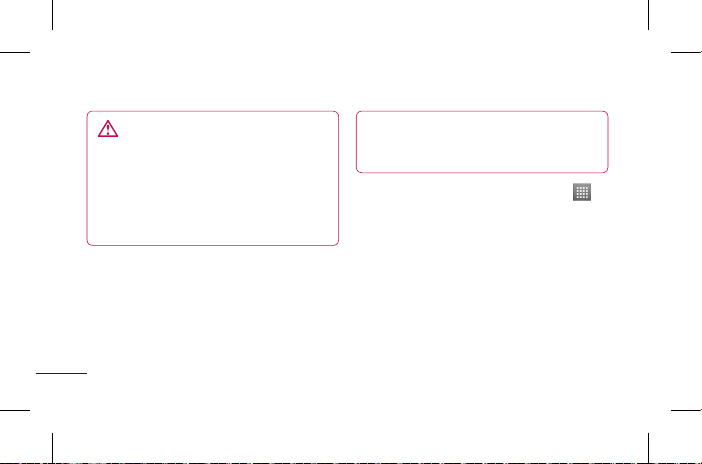
Características del teléfono
ADVERTENCIA
No inserte ni remueva la tarjeta de
memoria con el teléfono encendido.
De lo contrario, podría dañar la
tarjeta de memoria y el teléfono, y
los datos almacenados en la tarjeta
de memoria podrían alterarse.
Formatear la tarjeta de memoria:
Es posible que la tarjeta de memoria
ya esté formateada. Si no lo está, debe
formatearla antes de usarla.
26
NOTA: Se borrarán todos los archivos
de la tarjeta de memoria cuando la
formatee.
1 En la pantalla principal, toque
> ficha Aplicaciones para abrir el
menú de aplicaciones.
2 Desplácese y toque Ajustes >
Almacenamiento en el menú
DISPOSITIVO.
3 Toque Desactivar la micro SD y
toque OK para confirmar.
4 Toque Formatear la micro SD >
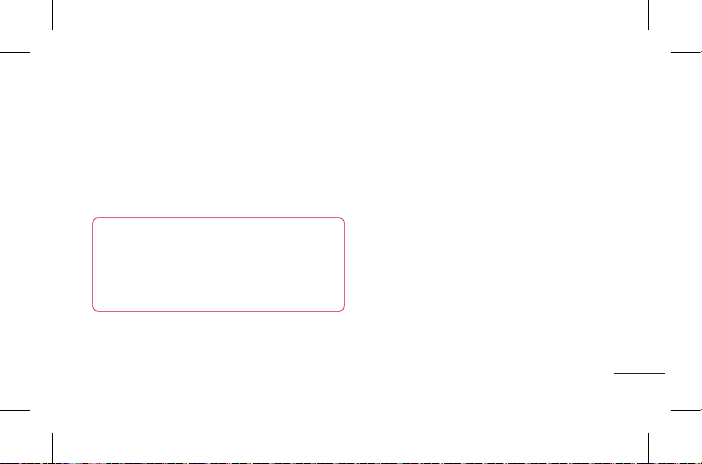
Formatear la micro SD > Borrar
y luego confirme su elección.
todo
5 Si configuró un patrón de bloqueo,
ingréselo y luego seleccione Borrar
todo.
NOTA: Si la tarjeta de memoria
contiene archivos, es posible que la
estructura de la carpeta sea diferente
después de formatearla, ya que se
eliminarán todos los archivos.
Bloqueo y desbloqueo de la
pantalla
Si no usa el teléfono durante un
tiempo, la pantalla se apaga y
bloquea automáticamente. De esta
forma, se evita que las teclas se
toquen por accidente y se ahorra
batería.
Cuando no esté usando el teléfono
LG-E612f, presione la tecla Encender/
Apagar/Bloquear para bloquear el
teléfono.
Si hay programas ejecutándose
27
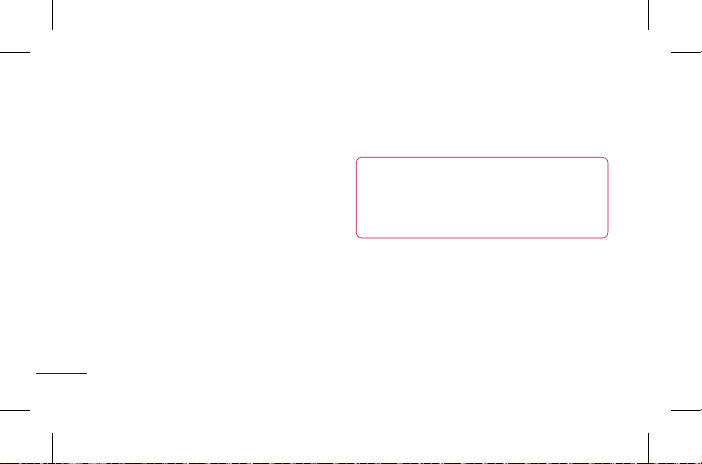
Características del teléfono
cuando bloquea la pantalla, es posible
que sigan ejecutándose en modo de
bloqueo. Se recomienda que salga de
todos los programas antes de ingresar
en el modo de bloqueo para evitar
cargos innecesarios (como llamadas,
acceso a la Web y comunicaciones de
datos).
Para reactivar el teléfono, presione
la tecla Encender/Apagar/Bloquear.
Aparecerá la pantalla de bloqueo.
Toque y deslice la pantalla de
bloqueo en cualquier dirección para
28
desbloquear la pantalla principal. Se
abrirá la última pantalla que vio.
SUGERENCIA: Para reactivar el
teléfono, también puede usar la tecla
de inicio mientras la pantalla está
desactivada.
Activar la pantalla de bloqueo
Puede bloquear la pantalla para que
solo usted pueda desbloquearla para
acceder al teléfono.
